วิธีใช้คอนโทรลเลอร์ภายนอกบน Deck Steam – Minitool Partition Wizard วิธีการเชื่อมต่อคอนโทรลเลอร์ Xbox เข้ากับ Deck Steam – Android Authority
วิธีเชื่อมต่อคอนโทรลเลอร์ Xbox เข้ากับดาดฟ้าไอน้ำ
คอนโทรลเลอร์ของคุณจะเชื่อมต่อ.
วิธีใช้คอนโทรลเลอร์ภายนอกบนดาดฟ้าไอน้ำ
วิธีใช้คอนโทรลเลอร์ภายนอกบนดาดฟ้าไอน้ำ? คุณสามารถเล่นเกมผู้เล่นหลายคนบนดาดฟ้า Steam พร้อมตัวควบคุมหลายตัว? ตัวควบคุมใดที่เข้ากันได้กับดาดฟ้าไอน้ำ? บทความนี้จาก Minitool Partition Wizard จะบอกทุกอย่างเกี่ยวกับพวกเขา.
วิธีใช้คอนโทรลเลอร์ภายนอกบนดาดฟ้าไอน้ำ
Steam Deck มีการควบคุมในตัวและปรับแต่งได้สูง แต่พวกเขาก็ไม่เหมาะสำหรับการแข่งขันเกมยาวเสมอไป. โชคดีที่คุณสามารถใช้ตัวควบคุมภายนอกบนดาดฟ้าไอน้ำ.
คุณสามารถใช้คอนโทรลเลอร์แบบมีสายหรือไร้สายพร้อมดาดฟ้าไอน้ำ:
- มีสาย: วิธีนี้ต้องใช้การเชื่อมต่อ USB แบบมีสาย. หากคุณเสียบคอนโทรลเลอร์ที่เข้ากันได้ใด ๆ ผ่านฮับหรือท่าเรือ USB-C ดาดฟ้าไอน้ำของคุณจะจดจำได้โดยอัตโนมัติ.
- ไร้สาย: วิธีนี้ต้องใช้คอนโทรลเลอร์บลูทู ธ ที่เข้ากันได้และคุณต้องจับคู่กับดาดฟ้าไอน้ำของคุณ. ตัวเลือกทั่วไป ได้แก่ คอนโทรลเลอร์ Xbox, PlayStation Controllers และ Switch Controllers.
คุณสามารถเล่นเกมผู้เล่นหลายคนบนดาดฟ้า Steam พร้อมคอนโทรลเลอร์
Steam Deck เข้ากันได้กับตัวควบคุมแบบมีสายและไร้สายและคุณยังสามารถเชื่อมต่อตัวควบคุมหลายตัวพร้อมกันเพื่อเล่นเกมกับเพื่อน ๆ.
การเชื่อมต่ออุปกรณ์มากเกินไปผ่านบลูทู ธ อาจทำให้เกิดปัญหาได้เช่นเดียวกับการรบกวนไร้สายในท้องถิ่น.
ปัญหาที่สามารถเกิดขึ้นได้เมื่อเชื่อมต่อตัวควบคุมหลายตัวเข้ากับดาดฟ้าไอน้ำคือมันจะรับรู้เพียงตัวควบคุมเดียวเป็นอินพุตหลัก. หากคุณต้องการเล่นเกมผู้เล่นเดี่ยวและคอนโทรลเลอร์ของคุณดูเหมือนจะไม่ทำงานอย่างถูกต้องคุณสามารถแก้ไขปัญหาได้โดยการเปลี่ยนเป็นตัวควบคุมหลักของคุณ.
วิธีการตั้งค่า Oculus Quest 2? [6 ขั้นตอน]
หลังจากที่คุณซื้อ Oculus Quest 2 และต้องการตั้งค่าเริ่มต้นของมัน. จากนั้นโพสต์นี้จะให้คู่มือการตั้งค่า Oculus Quest 2.
วิธีเชื่อมต่อคอนโทรลเลอร์ภายนอกเข้ากับดาดฟ้าไอน้ำ
วิธีเชื่อมต่อคอนโทรลเลอร์ Xbox เข้ากับดาดฟ้าไอน้ำ
การควบคุมดาดฟ้า Steam นั้นคล้ายกับการควบคุม Xbox ปุ่มใบหน้าจะถูกตั้งชื่อและจัดเรียงในลักษณะเดียวกันและปุ่มแชร์และเมนูมีไอคอนเดียวกันดังนั้นคอนโทรลเลอร์ Xbox จะเล่นได้ดีกับดาดฟ้าไอน้ำและคอนโทรลเลอร์ส่วนใหญ่.
ในการเชื่อมต่อคอนโทรลเลอร์ Xbox เข้ากับดาดฟ้าไอน้ำของคุณคอนโทรลเลอร์จำเป็นต้องรองรับบลูทู ธ. รุ่นที่รองรับบลูทู ธ รวมถึงคอนโทรลเลอร์ Xbox Series X/S และคอนโทรลเลอร์ Xbox One รุ่นที่สามที่ส่งมาพร้อมกับ Xbox One S ครั้งแรก.
นี่คือวิธีการเชื่อมต่อคอนโทรลเลอร์ Xbox เข้ากับ Steam Deck:
ขั้นตอนที่ 1: กด ไอน้ำ ปุ่มแล้วเลือก การตั้งค่า> บลูทู ธ. หากสวิตช์บลูทู ธ ไม่ได้เปิดให้แตะเพื่อเปิดบลูทู ธ.
ขั้นตอนที่ 2: ตอนนี้กดไฟล์ ปุ่ม xbox บนคอนโทรลเลอร์ Xbox. จากนั้นกดค้างไว้ ปุ่มเชื่อมต่อ จนกว่าปุ่ม xbox จะเริ่มกระพริบ.
ขั้นตอนที่ 3: เลือก คอนโทรลเลอร์ Xbox Wireless บนดาดฟ้าไอน้ำ.
เมื่อเสร็จแล้วคอนโทรลเลอร์ Xbox ของคุณจะเชื่อมต่อกับดาดฟ้าไอน้ำ.
วิธีเชื่อมต่อคอนโทรลเลอร์ PlayStation เข้ากับ Steam Deck
ทั้ง Dualshock 4 และ Dualsense Controller Pair ผ่าน Bluetooth. นี่คือวิธีการเชื่อมต่อคอนโทรลเลอร์ PlayStation Dualshock 4 หรือ DualSense กับดาดฟ้าไอน้ำของคุณ:
ขั้นตอนที่ 1: กด ไอน้ำ ปุ่มแล้วเลือก การตั้งค่า> บลูทู ธ. หากสวิตช์บลูทู ธ ไม่ได้เปิดให้แตะเพื่อเปิดบลูทู ธ.
ขั้นตอนที่ 2: ตอนนี้กดค้างไว้ ปุ่มปล และ ปุ่มแชร์ (dualshock 4) หรือ สร้างปุ่ม (dualsense) ในเวลาเดียวกันจนกระทั่งแสงบนคอนโทรลเลอร์กะพริบ.
ขั้นตอนที่ 3: เลือก คอนโทรลเลอร์ไร้สาย บนดาดฟ้าไอน้ำ.
กระบวนการเชื่อมต่อสำหรับตัวควบคุมบลูทู ธ อื่น ๆ เช่นตัวควบคุมสวิตช์โปรและคอนโทรลเลอร์ไอน้ำนั้นเหมือนกับที่ใช้ในการเชื่อมต่อ Xbox และ PlayStation Controllers.
ความแตกต่างเพียงอย่างเดียวคือวิธีที่ใช้ในการใส่คอนโทรลเลอร์เข้าสู่โหมดการจับคู่. สำหรับตัวควบคุมสวิตช์ให้กดไฟล์ ปุ่มซิงค์ อยู่ติดกับพอร์ต USB-C. สำหรับคอนโทรลเลอร์ไอน้ำให้ค้างไว้ ปุ่มไกด์ และ ปุ่ม y.
คุณสามารถเล่น vrchat บน Oculus Quest 2 ได้ไหม? [ตอบ]
คุณสามารถเล่น vrchat บน Oculus Quest 2 ได้ไหม? วิธีเล่น vrchat บน Oculus Quest 2? ตอนนี้คุณสามารถรับขั้นตอนโดยละเอียดในการใช้ vrchat บน Oculus Quest 2.
ตัวควบคุมใดที่เข้ากันได้กับดาดฟ้าไอน้ำ?
นอกเหนือจากคอนโทรลเลอร์ยอดนิยมเช่น Xbox และ PlayStation แล้วตัวควบคุมสากลหลายตัวยังทำงานร่วมกับ Steam Deck. นี่คือคอนโทรลเลอร์บางตัวที่ทำงานกับดาดฟ้า Steam และประเภทการเชื่อมต่อที่คุณควรใช้กับแต่ละประเภท:
- Xbox 360: ยูเอสบี
- Xbox One: USB และบลูทู ธ (รุ่นที่ 3)
- xbox series x/s: USB และบลูทู ธ
- สลับโปร: USB และบลูทู ธ
- PlayStation Dualshock 4: USB และบลูทู ธ
- PlayStation 5 DualSense: USB และบลูทู ธ
- ตัวควบคุมไอน้ำ: USB และบลูทู ธ
วิธีสตรีม Xbox Series X | S ไปยัง PC [คู่มือเต็ม]
คุณสามารถสตรีม Xbox Series X | S ไปยัง PC ได้ไหม? วิธีสตรีม Xbox Series X | S ไปยัง PC? คุณต้องการทราบคำตอบสำหรับพวกเขาหรือไม่? เพียงแค่อ่านโพสต์นี้เพื่อทราบข้อมูลเพิ่มเติม.
วิธีจัดการดิสก์และพาร์ติชันบน Windows 10/11 ได้อย่างง่ายดาย
หากคุณต้องการจัดการดิสก์และพาร์ติชันของ Windows 11 ได้อย่างง่ายดายคุณต้องใช้เครื่องมือการจัดการพาร์ติชันระดับมืออาชีพ. นี่คือคำแนะนำที่แข็งแกร่งสำหรับตัวช่วยสร้างพาร์ติชัน Minitool.
Minitool Partition Wizard เป็นเครื่องมือในตัวที่มีส่วนต่อประสานกับผู้ใช้อย่างง่าย. ดังที่แสดงในรูปด้านล่างเครื่องมือมีฟังก์ชั่นพื้นฐานในการช่วยให้คุณสร้าง/ลบ/ขยาย/ขยาย/รูปแบบ/เช็ดรวมถึงฟังก์ชั่นขั้นสูงอื่น ๆ เช่นการกู้คืนข้อมูลการกู้คืนพาร์ติชันการทดสอบมาตรฐานดิสก์และการย้ายระบบปฏิบัติการระบบปฏิบัติการ.
- สีแดง
เกี่ยวกับผู้แต่ง
Vega เข้าร่วม Minitool เป็นบรรณาธิการหลังจากสำเร็จการศึกษา. เธอสนุกกับการช่วยเหลือผู้คนที่มีปัญหาคอมพิวเตอร์รวมถึงการจัดการดิสก์การกู้คืนข้อมูลและอื่น ๆ. เธอขยายความรู้ของเธออย่างต่อเนื่องในสาขาที่เกี่ยวข้อง. และเธอจะยังคงนำบทความมืออาชีพที่เข้าใจง่ายขึ้นเพื่อช่วยให้ผู้คนแก้ปัญหาต่าง ๆ บนพีซี. ในชีวิตประจำวันของเธอเวก้าสนุกกับการออกไปเที่ยวกับเพื่อนช้อปปิ้งออนไลน์และฟังเพลง. เธอคือคนที่รู้วิธีสนุกกับชีวิต.
วิธีเชื่อมต่อคอนโทรลเลอร์ Xbox เข้ากับดาดฟ้าไอน้ำ
ควรไปโดยไม่บอกว่าส่วนใหญ่ไม่จำเป็นต้องจับคู่ gamepad ภายนอกกับดาดฟ้าไอน้ำ – มือถือเป็นตัวควบคุมของตัวเอง. แต่ถ้าคุณติดระบบของคุณไปยังทีวีหรือตรวจสอบโดยใช้ท่าเรือนี่คือวิธีที่คุณสามารถเชื่อมต่อคอนโทรลเลอร์ Xbox เพื่อเพลิดเพลินกับประสบการณ์การเล่นเกมแบบลีนแบ็ค.
คำตอบที่รวดเร็ว
ในการจับคู่คอนโทรลเลอร์ Xbox เข้ากับดาดฟ้าไอน้ำ:
- บนดาดฟ้าไอน้ำของคุณกด ไอน้ำ ปุ่ม.
- ไปที่ การตั้งค่า>บลูทู ธ.
- ตรวจสอบให้แน่ใจว่าการสลับบลูทู ธ เปิดอยู่.
- บนคอนโทรลเลอร์ Xbox ของคุณกดไฟล์ ปุ่ม xbox.
- กดค้างไว้ ปุ่มจับคู่ ด้านหลังของคอนโทรลเลอร์. ปุ่ม xbox ควรเริ่มกระพริบ.
- กลับไปที่ดาดฟ้าไอน้ำของคุณเลือก คอนโทรลเลอร์ Xbox Wireless จากเมนูบลูทู ธ.
วิธีจับคู่คอนโทรลเลอร์ Xbox เข้ากับดาดฟ้าไอน้ำ
Ryan-Thomas Shaw / Android Authority
เราจะสมมติว่าคุณจะใช้โมเดลบลูทู ธ ไร้สาย. สิ่งใดก็ตามที่คุณสามารถเชื่อมต่อผ่าน USB ไม่จำเป็นต้องจับคู่ – ควรตรวจพบโดยอัตโนมัติ.
มีเพียงคอนโทรลเลอร์ Xbox เท่านั้นที่รองรับบลูทู ธ. เหล่านั้นรวมถึงรุ่นใด ๆ สำหรับ Xbox Series X หรือ Series S และคอนโทรลเลอร์ Xbox One รุ่นที่สาม. คุณอาจใช้คอนโทรลเลอร์ Xbox 360 ได้หากคุณสามารถรับเครื่องรับสัญญาณเกมไร้สายของ Microsoft สำหรับ Windows ซึ่งเชื่อมรูปแบบไร้สายดั้งเดิมของ 360 ด้วยบลูทู ธ. เรายังไม่ได้ทดสอบว่าคอมโบกับดาดฟ้าไอน้ำและอุปกรณ์ทั้งสองไม่ได้ผลิตดังนั้นสมมติว่าคุณจะต้องมีคอนโทรลเลอร์ล่าสุด.
เมื่อคุณพร้อมนี่คือวิธีเริ่มกระบวนการจับคู่:
- บนดาดฟ้าไอน้ำของคุณกด ไอน้ำ ปุ่ม.
- นำทางไปยัง การตั้งค่า, แล้ว บลูทู ธ.
- ตรวจสอบให้แน่ใจว่าการสลับบลูทู ธ เปิดอยู่หากยังไม่ถึงแล้ว.
- บนคอนโทรลเลอร์ Xbox ของคุณกดไฟล์ ปุ่ม xbox.
- ถัดไปกดค้างไว้ ปุ่มจับคู่ ข้างหลัง. ปุ่ม xbox ควรเริ่มกระพริบ.
- กลับไปที่ดาดฟ้าไอน้ำของคุณเลือก คอนโทรลเลอร์ Xbox Wireless จากเมนูบลูทู ธ.
คำถามที่พบบ่อย
ทำไมคอนโทรลเลอร์ Xbox ของฉันจะไม่เชื่อมต่อกับดาดฟ้าไอน้ำของฉัน?
มีหลายขั้นตอนการแก้ไขปัญหาที่อาจเกิดขึ้นสำหรับสิ่งนี้:
- ทำซ้ำกระบวนการจับคู่ให้ความสนใจกับเวลากดปุ่ม. ไม่น่าเป็นไปได้ที่คุณจะทำอะไรผิดพลาด แต่สิ่งนี้ไม่อาจเจ็บ.
- ตรวจสอบให้แน่ใจว่าคอนโทรลเลอร์ Xbox ยังไม่ได้จับคู่กับคอนโซลหรือพีซีหากคุณกำลังเปลี่ยนมันใหม่.
- ตรวจสอบระดับแบตเตอรี่. หากคอนโทรลเลอร์ต่ำอาจไม่จับคู่.
- อัปเดตเฟิร์มแวร์ของคอนโทรลเลอร์. ในการทำเช่นนี้คุณจะต้องดาวน์โหลดแอพ Xbox Accessories บน Xbox หรือ Windows PC และเชื่อมต่อคอนโทรลเลอร์ของคุณผ่าน USB. ใช้ตัวเลือกในแอปเพื่อทริกเกอร์การอัปเดต.
- รีบูตดาดฟ้าไอน้ำของคุณ. บางครั้งอุปกรณ์ก็ผิดพลาดและการรีบูตสามารถล้างแคชและกระบวนการที่ผิดพลาดได้.
- ปิดใช้งานอุปกรณ์บลูทู ธ ที่เชื่อมต่ออื่น ๆ. ดาดฟ้าไอน้ำควรจะสามารถจัดการการจับคู่ได้หลายครั้ง แต่การรบกวนนั้นเป็นไปไม่ได้.
คุณสามารถเชื่อมต่อคอนโทรลเลอร์ PS4 หรือ PS5 กับดาดฟ้าไอน้ำได้ไหม?
ใช่คุณทำได้และกระบวนการก็ค่อนข้างคล้ายกัน. เราจะครอบคลุมรายละเอียดในภายหลังในคู่มือแยกต่างหาก.
คุณสามารถเชื่อมต่อคอนโทรลเลอร์สวิตช์เข้ากับดาดฟ้าไอน้ำ?
ใช่. คุณส่วนใหญ่จะทำตามขั้นตอนเดียวกันยกเว้นการใส่คอนโทรลเลอร์เข้าสู่โหมดการจับคู่. ตัวอย่างเช่นใน Switch Pro Controller คุณต้องกดค้างไว้ ปุ่มซิงค์ ถัดจากพอร์ต USB-C.
วิธีใช้คอนโทรลเลอร์ภายนอกบนดาดฟ้าไอน้ำ
Jeremy Laukkonen เป็นนักเขียนด้านยานยนต์และเทคโนโลยีสำหรับสิ่งพิมพ์การค้าที่สำคัญจำนวนมาก. เมื่อไม่ค้นคว้าและทดสอบคอมพิวเตอร์คอนโซลเกมหรือสมาร์ทโฟนเขายังคงอยู่ในระบบที่ซับซ้อนมากมาย .
เผยแพร่เมื่อวันที่ 14 กันยายน 2565
ในบทความนี้
ข้ามไปที่ส่วน
สิ่งที่ควรรู้
- Wired: เสียบคอนโทรลเลอร์ที่เข้ากันได้ผ่านฮับ USB-C และดาดฟ้าไอน้ำจะจดจำได้โดยอัตโนมัติ.
- ไร้สาย: ปุ่มไอน้ำ >การตั้งค่า >บลูทู ธ. ใส่คอนโทรลเลอร์ในโหมดการจับคู่เลือกบนดาดฟ้าไอน้ำ.
บทความนี้อธิบายวิธีการใช้ตัวควบคุมภายนอกบนดาดฟ้าไอน้ำ.
วิธีใช้คอนโทรลเลอร์บนดาดฟ้าไอน้ำ
ดาดฟ้า Steam มีการควบคุมในตัวและปรับแต่งได้สูง แต่พวกเขาก็ไม่สะดวกที่สุดสำหรับการเล่นที่ยาวนานที่สุด. โชคดีที่มีตัวเลือกอื่น ๆ.
ดาดฟ้าไอน้ำเข้ากันได้กับตัวควบคุมแบบมีสายและไร้สายและคุณยังสามารถเชื่อมต่อตัวควบคุมหลายตัวพร้อมกันเพื่อเล่นโซฟาร่วมกับเพื่อนของคุณ.
คุณสามารถใช้คอนโทรลเลอร์แบบมีสายหรือไร้สายด้วยดาดฟ้าไอน้ำ:
- มีสาย: วิธีนี้ต้องใช้การเชื่อมต่อ USB แบบมีสาย. หากคุณเสียบคอนโทรลเลอร์ที่เข้ากันได้ใด ๆ ในผ่านฮับ USB-C หรือท่าเรือดาดฟ้าไอน้ำของคุณจะจดจำได้โดยอัตโนมัติ.
- ไร้สาย: วิธีนี้ต้องใช้คอนโทรลเลอร์บลูทู ธ ที่เข้ากันได้และคุณต้องจับคู่กับดาดฟ้าไอน้ำของคุณ. ตัวเลือกทั่วไป ได้แก่ คอนโทรลเลอร์ Xbox, PlayStation Controllers และ Switch Controllers.
วิธีเชื่อมต่อคอนโทรลเลอร์ Xbox
การควบคุมดาดฟ้าไอน้ำดั้งเดิมนั้นคล้ายกับการควบคุม Xbox โดยมีปุ่มใบหน้าที่ชื่อและจัดเรียงในลักษณะเดียวกันและการยึดถือแบบเดียวกันสำหรับปุ่มแชร์และปุ่มเมนูดังนั้นตัวควบคุม Xbox ทำงานได้ดีกับทั้งดาดฟ้าไอน้ำและคอนโทรลเลอร์ส่วนใหญ่ เกม Steam Ready.
ในการเชื่อมต่อคอนโทรลเลอร์ Xbox เข้ากับดาดฟ้าไอน้ำของคุณคอนโทรลเลอร์จำเป็นต้องรองรับบลูทู ธ. รุ่นที่รองรับบลูทู ธ รวมถึงคอนโทรลเลอร์ Xbox Series X/S และคอนโทรลเลอร์ Xbox One รุ่นที่สามที่ส่งมาพร้อมกับ Xbox One S ครั้งแรก.
หากคอนโทรลเลอร์ Xbox ของคุณไม่เชื่อมต่อตรวจสอบให้แน่ใจว่ารองรับบลูทู ธ. หากเป็นเช่นนั้นลองเชื่อมต่อกับ Xbox หรือพีซีของคุณเพื่ออัปเดตเฟิร์มแวร์.
นี่คือวิธีเชื่อมต่อคอนโทรลเลอร์ Xbox เข้ากับดาดฟ้าไอน้ำ:
- กด ปุ่มไอน้ำ.
เลือก การตั้งค่า.
เลือก บลูทู ธ.
หากบลูทู ธ สลับไม่ได้เปิดให้แตะที่จะเปิดบลูทู ธ.
กด ปุ่ม xbox บนคอนโทรลเลอร์ของคุณ.
กดค้างไว้ ปุ่มเชื่อมต่อ จนกว่าปุ่ม xbox จะเริ่มกระพริบ.
เลือก คอนโทรลเลอร์ Xbox Wireless.
คอนโทรลเลอร์ของคุณจะเชื่อมต่อ.
วิธีเชื่อมต่อคอนโทรลเลอร์ PlayStation
PlayStation Controllers บางครั้งต้องการแอพของบุคคลที่สามหรือการกำหนดค่าเพิ่มเติมเพื่อทำงานกับ Steam ใน Windows แต่ตัวควบคุม PS4 และ PS4 ทั้งคู่ทำงานได้ดีใน Linux. Dualshock 4 และ DualSense Controllers ทั้งคู่ผ่านบลูทู ธ และทำงานโดยไม่มีการกำหนดค่าเพิ่มเติมหรือแอพของบุคคลที่สาม แต่ปุ่มที่คุณเห็นบนหน้าจอในบางเกมอาจไม่ตรงกับปุ่มบนคอนโทรลเลอร์ของคุณ.
นี่คือวิธีการเชื่อมต่อคอนโทรลเลอร์ PlayStation Dualshock 4 หรือ DualSense กับดาดฟ้าไอน้ำของคุณ:
- กด ปุ่มไอน้ำ บนดาดฟ้าไอน้ำของคุณและเลือก การตั้งค่า.
เลือก บลูทู ธ.
ตรวจสอบ สลับบลูทู ธ, และแตะถ้ายังไม่เปิด.
กดค้างไว้ ปุ่มปล และ ปุ่มแชร์ (dualshock 4) หรือ สร้างปุ่ม (dualsense) ในเวลาเดียวกันจนกระทั่งไฟบนแฟลชคอนโทรลเลอร์.
เลือก คอนโทรลเลอร์ไร้สาย บนดาดฟ้าไอน้ำของคุณ.
ซึ่งแตกต่างจากคอนโทรลเลอร์ Xbox คอนโทรลเลอร์ PlayStation ของคุณจะปรากฏขึ้นพร้อมกับตัวควบคุมไร้สายชื่อทั่วไป. สิ่งนี้จะไม่ส่งผลกระทบต่อการทำงานของคอนโทรลเลอร์.
คอนโทรลเลอร์ของคุณจะเชื่อมต่อ.
วิธีเชื่อมต่อตัวควบคุมบลูทู ธ อื่น ๆ
กระบวนการเชื่อมต่อสำหรับตัวควบคุมบลูทู ธ อื่น ๆ เช่น Switch Pro Controllers และ Steam Controller ของ Valve เป็นแบบเดียวกับที่ใช้ในการเชื่อมต่อ Xbox และ PlayStation Controllers.
ความแตกต่างเพียงอย่างเดียวคือวิธีที่ใช้ในการวางคอนโทรลเลอร์ในโหมดการจับคู่. สำหรับตัวควบคุมสวิตช์ให้กดไฟล์ ปุ่มซิงค์ ที่อยู่ติดกับพอร์ต USB-C. สำหรับคอนโทรลเลอร์ไอน้ำกดค้างไว้ ปุ่มไกด์ และ ปุ่ม y.
คุณสามารถเล่นผู้เล่นหลายคนบนดาดฟ้า Steam ที่มีตัวควบคุมหลายตัว?
ดาดฟ้า Steam รองรับการเชื่อมต่อคอนโทรลเลอร์หลายตัวพร้อมกันผ่าน USB และบลูทู ธ ดังนั้นคุณสามารถเชื่อมต่อคอนโทรลเลอร์หลายตัวพร้อมกันเพื่อเล่นกับเพื่อนของคุณ. การเชื่อมต่ออุปกรณ์มากเกินไปผ่านบลูทู ธ อาจมีปัญหาเช่นเดียวกับการรบกวนไร้สายในท้องถิ่น แต่มันใช้งานได้ดีสำหรับการเล่น Co-op ด้วยคอนโทรลเลอร์สูงสุดสี่ตัวโดยไม่มีปัญหาใด ๆ.
ปัญหาเดียวที่สามารถครอบงำได้เมื่อเชื่อมต่อตัวควบคุมหลายตัวเข้ากับดาดฟ้าไอน้ำมันจะรับรู้เพียงหนึ่งเดียวเป็นอินพุตหลัก. หากคุณต้องการเล่นเกมผู้เล่นเดี่ยวและคอนโทรลเลอร์ของคุณดูเหมือนจะไม่ทำงานคุณสามารถแก้ไขปัญหาได้โดยการเปลี่ยนให้ทำหน้าที่เป็นคอนโทรลเลอร์หลักของคุณ
นี่คือวิธีการสลับคอนโทรลเลอร์หลักบนดาดฟ้าไอน้ำเมื่อคุณเชื่อมต่อคอนโทรลเลอร์หลายตัว:
- เมื่อเปิดเกมกด ปุ่มเข้าถึงด่วน.
- Xbox: xbox+a
- เพลย์สเตชัน: PS+X
- สวิตช์: หน้าแรก+b
เลือก จัดเรียงลำดับตัวควบคุมใหม่.
เลือก ผู้ควบคุม คุณต้องการใช้และกดไฟล์ ปุ่มเลือก (เรียงลำดับใหม่).
ใช้ d-pad เพื่อย้ายไปด้านบน.
กด ปุ่มเลือก (Stop reorder) อีกครั้งเพื่อเสร็จสิ้นการสั่งซื้อ.
ตัวควบคุมใดที่เข้ากันได้กับดาดฟ้าไอน้ำ?
นอกเหนือจากคอนโทรลเลอร์ยอดนิยมเช่น Xbox และ PlayStation แล้วตัวควบคุมของบุคคลที่สามและตัวควบคุมทั่วไปยังทำงานร่วมกับดาดฟ้า Steam. คอนโทรลเลอร์จำเป็นต้องมี USB หรือบลูทู ธ และมันก็ต้องเข้ากันได้กับดาดฟ้าไอน้ำ แต่เกณฑ์นั้นค่อนข้างกว้าง.
นี่คือตัวควบคุมบางส่วนที่จะทำงานกับดาดฟ้าไอน้ำและประเภทการเชื่อมต่อที่คุณควรใช้กับแต่ละประเภท:
- Xbox 360: ยูเอสบี
- Xbox One: USB และบลูทู ธ (3rd gen)
- xbox series x/s: USB และบลูทู ธ
- สลับโปร: USB และบลูทู ธ
- PlayStation Dualshock 4: USB และบลูทู ธ
- PlayStation 5 DualSense: USB และบลูทู ธ
- ตัวควบคุมไอน้ำ: USB และบลูทู ธ
- ตัวควบคุม Xinput ทั่วไป: แตกต่างกันไป
- ตัวควบคุม DirectInput: แตกต่างกันไป
ดาดฟ้าไอน้ำมีราคาเท่าไหร่?
ดาดฟ้า Steam มีให้บริการในสามเวอร์ชันแต่ละรุ่นมีราคาที่แตกต่างกัน. มันคือ $ 399 สำหรับรุ่น 64GB, $ 529 สำหรับรุ่น 256GB และ $ 649 สำหรับดาดฟ้า Steam 512GB.
ฉันควรได้รับรุ่นไอน้ำแบบไหน?
ดาดฟ้าไอน้ำใดที่เหมาะสมสำหรับคุณจะขึ้นอยู่กับสิ่งที่คุณหวังว่าจะได้ออกไปจากมัน. ตัวเลือกพื้นที่เก็บข้อมูลภายในที่แตกต่างกัน (64GB, 256GB และ 512GB) มีค่าควรพิจารณาหากคุณคาดว่าจะติดตั้งห้องสมุดเกมขนาดใหญ่ขึ้น. แต่นอกเหนือจากนั้นทั้งรุ่น 256GB และ 512GB ใช้โซลิดสเตตไดรฟ์ (SSD) สำหรับการจัดเก็บซึ่งหมายความว่าพวกเขาสามารถเข้าถึงข้อมูลได้เร็วขึ้น.
ฉันจะซื้อดาดฟ้าไอน้ำได้ที่ไหน?
เป็นไปได้ที่จะหาดาดฟ้าไอน้ำเพื่อขายในตลาดรองเช่น eBay แต่พวกเขามักจะมาพร้อมกับมาร์กอัป. ปัจจุบันสถานที่เดียวที่จะซื้อดาดฟ้าไอน้ำอย่างเป็นทางการมาจากวาล์วเอง.




![วิธีการตั้งค่า Oculus Quest 2? [6 ขั้นตอน]](https://www.partitionwizard.com/images/uploads/2023/01/oculus-quest-2-setup-thumbnail.png)
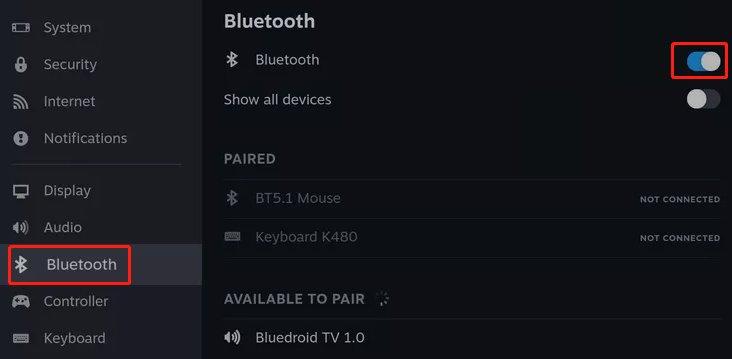
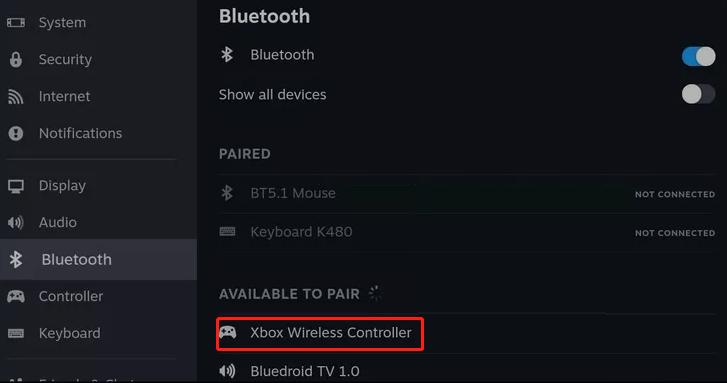
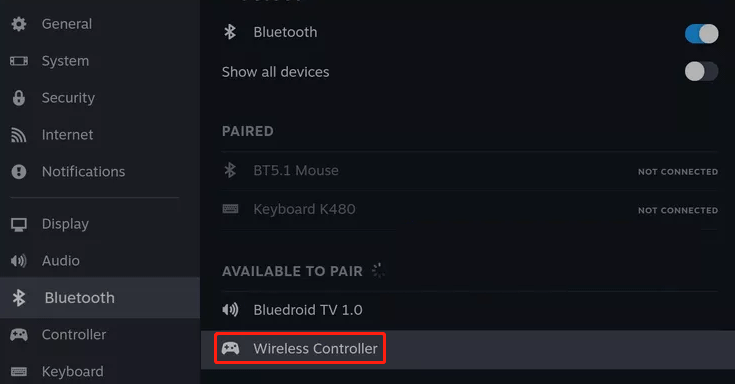
![คุณสามารถเล่น vrchat บน Oculus Quest 2 ได้หรือไม่? [ตอบ]](https://www.partitionwizard.com/images/uploads/2023/01/can-you-play-vrchat-on-oculus-quest-2-thumbnail.png)
![วิธีสตรีม Xbox Series X | S ไปยัง PC [คู่มือเต็ม]](https://www.partitionwizard.com/images/uploads/2023/01/stream-xbox-series-to-pc-thumbnail.png)

:max_bytes(150000):strip_icc()/steambutton-70237ca8f49d49bdbb34796d8b507bb6.jpg)
:max_bytes(150000):strip_icc()/xbox2-d4feb0d902f44260a5ca80a0dece528a-7754d988a9f54b85b574a784b37909f7.jpg)
:max_bytes(150000):strip_icc()/xbox3-44799313df034e3e81c90ea007a8e071-c15b032360ac436882f9d8a50fea4248.jpg)
:max_bytes(150000):strip_icc()/xbox4-91d7afce99524d4b80f380bfc2087341-4234d37255134622a67c898158434dff.jpg)
:max_bytes(150000):strip_icc()/xboxcontroller-270cab54c59541c8a269cf8dd5b8498d-3297433902954f1789896855ea9141a7.jpg)
:max_bytes(150000):strip_icc()/connectbutton-cade1409af384447b15a6bf83475b737-c38ef620c7c24a6798ae8b47d7ca02ac.jpg)
:max_bytes(150000):strip_icc()/xbox6-a86b40bae5a64ac0b143abb25c62908c-59e86db2c6a841fe90cfc798c4755a4c.jpg)
:max_bytes(150000):strip_icc()/xbox7-afae1bd0f7de45978d0c7b2fc4d704c5-f3a08b02c2f64fa581b9e9db4161df76.jpg)
:max_bytes(150000):strip_icc()/xbox2-d4feb0d902f44260a5ca80a0dece528a-c270689f09ad4c5f9c3960a106430c00.jpg)
:max_bytes(150000):strip_icc()/xbox3-44799313df034e3e81c90ea007a8e071-157b665d620b45b28884486087f46e9f.jpg)
:max_bytes(150000):strip_icc()/xbox4-91d7afce99524d4b80f380bfc2087341-fe7577d705d640a996b5179efe6cb25c.jpg)
:max_bytes(150000):strip_icc()/playstation5controller-27b4876609c14995bc11d5a2339df4f0-7b40a3d3f0fa442097c51709c2f9c15b.jpg)
:max_bytes(150000):strip_icc()/ps5-43ec67701b6140a4834c6d5705962968-f322e897e82b432ea5326a4fb124990a.jpg)
:max_bytes(150000):strip_icc()/ps6-6333a83d571546789c67d932024132db-d48330afd05a446ba959435896d64e37.jpg)
:max_bytes(150000):strip_icc()/quickaccess-eca5745ad0854db78f4369ff5227b714.jpg)
:max_bytes(150000):strip_icc()/1-a249d7d8d3dc499f94d0be3e9b572944-f607efd4cb0448c4ae8b736d405c7c3b.jpg)
:max_bytes(150000):strip_icc()/3-da4c1cc40e0c4392836f57e96c46592d-025eda9b55a14356a0045bfba177abff.jpg)
:max_bytes(150000):strip_icc()/4-c3b553c0385f411d877bcc419e0d2069-0459696d953a4b8f961ab53d36f8e8cd.jpg)
:max_bytes(150000):strip_icc()/5-7ac91262e4554f749fee40966a046ee0-555c677c28374cabaf7927eefa9448cc.jpg)